Se skvělým rozvojem technologie AI patří vytváření obrázkůpomocí ChatGPTk těm nej fascinujícím možnostem, které máš k dispozici. Pokud jsi se už někdy ptal, jak můžeš postavyv různých scénách rozpoznat a konzistentně je zobrazovat, jsi na správném místě. V tomto návodu se dozvíš, jak jednoduše krok za krokem tvořit své postavy v různých obrázcích konzistentně a jak efektivně vkládat loga a další prvky.
Nejdůležitější poznatky
- Využívej specifické popisy obrázků pro konzistentní postavy.
- Snadno vkládej loga do obrázků.
- Používej jiné nástroje, když AI pro obrázky narazí na své limity.
Krok za krokem návod
Nejprve se podíváme, jak lze použít stávající obrázek v ChatGPT, abychom získali podrobný popis. Můžeš to udělat tak, že obrázek jednoduše zkopíruješ do rozhraní ChatGPT.
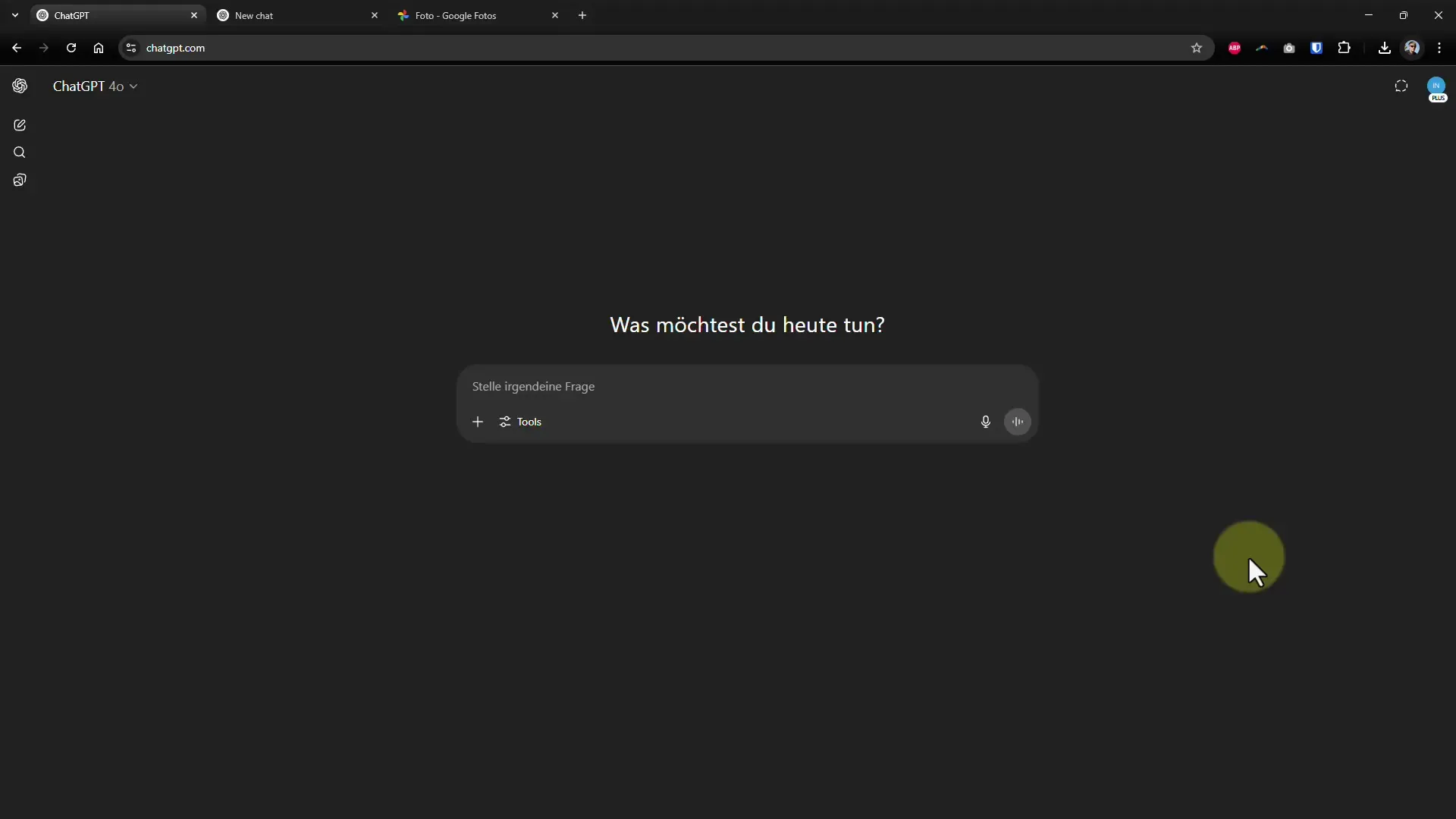
Po vložení obrázku tě ChatGPT vyzve k poskytnutí popisu obrázku. To je skvělý způsob, jak pochopit, jak AI rozpoznává jednotlivé prvky obrázku.
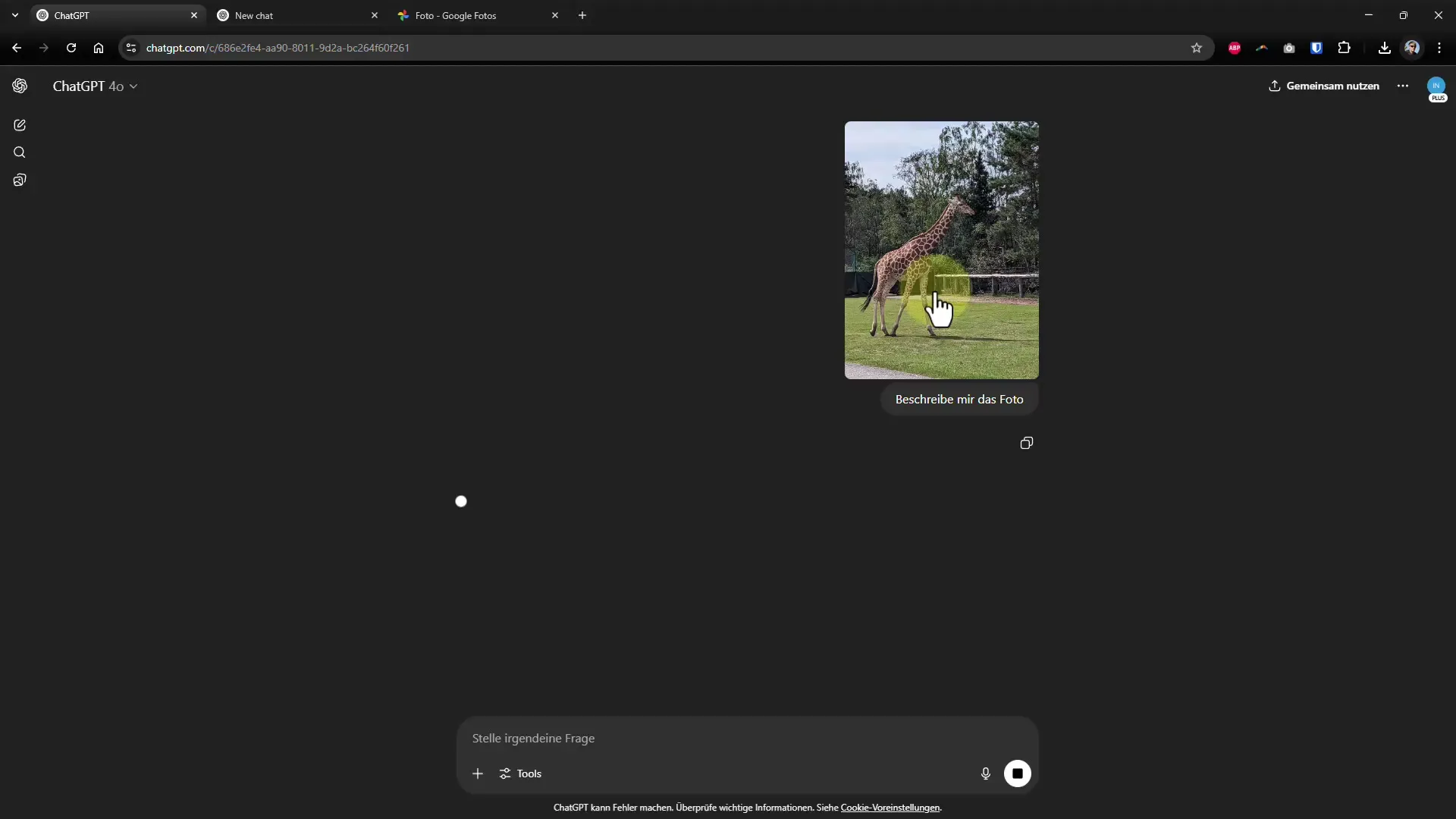
Když přidáváš další prvky, můžeš v generátoru obrázků ChatGPT jednoduše poznamenat, že chceš přidat určitou postavu, například slona. Je důležité si uvědomit, že vše bude znovu renderováno a původní prvky obrázku nemusí být vždy přesně zachovány.
Častým problémem je, že přidané prvky zanechávají působivý vizuální dojem, ale nemusí obecně přesně odpovídat původnímu záznamu. Proto bys měl být připraven na to, že existuje jistá variace.
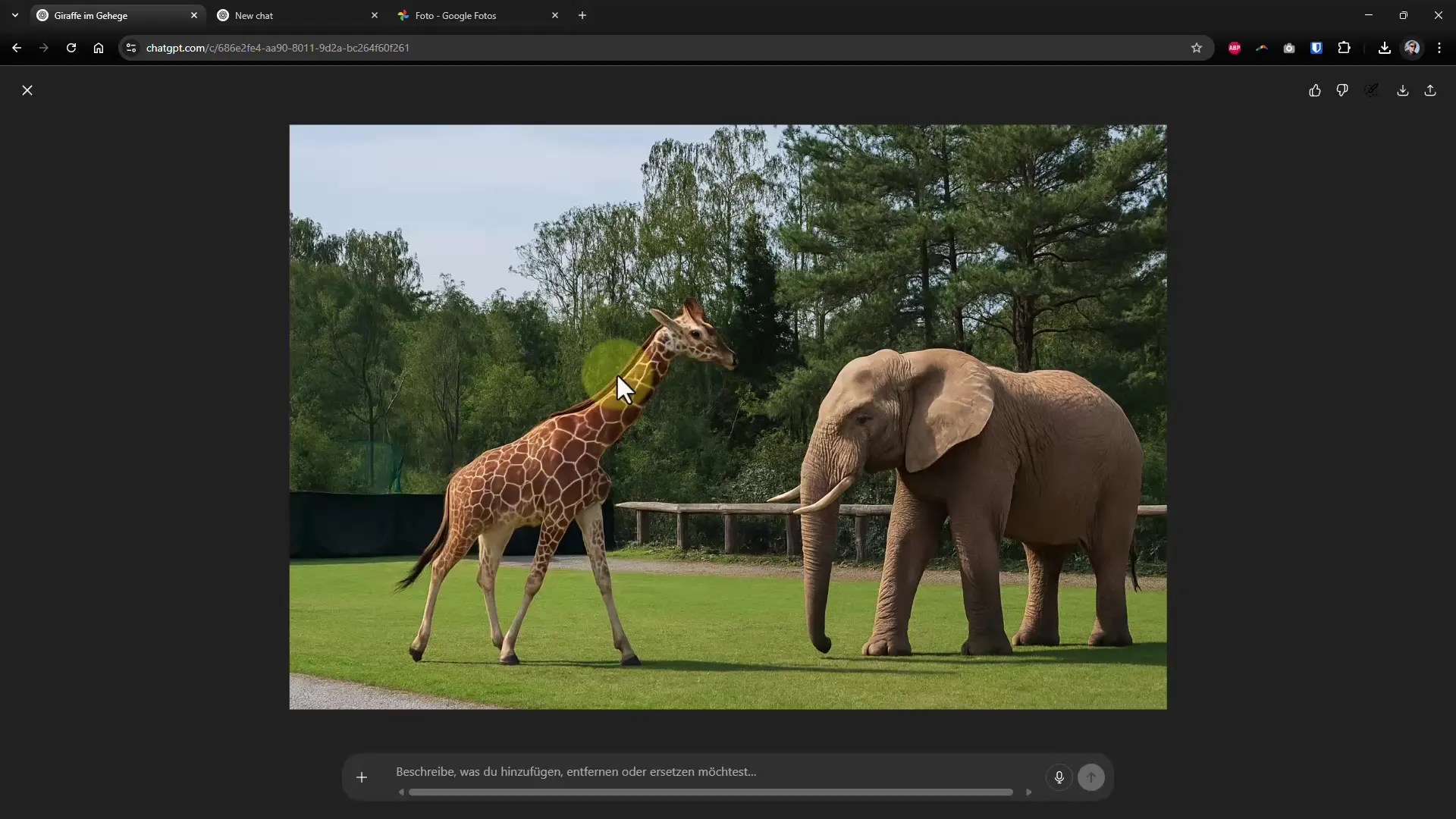
Abychom vložili logo do obrázku, můžeš použít klávesové zkratky Ctrl+C a Ctrl+V k vkládání obrázků do rozhraní ChatGPT. V tomto kroku můžeš uvést, kde přesně chceš umístit logo, v tomto příkladě na svetr své dcery.
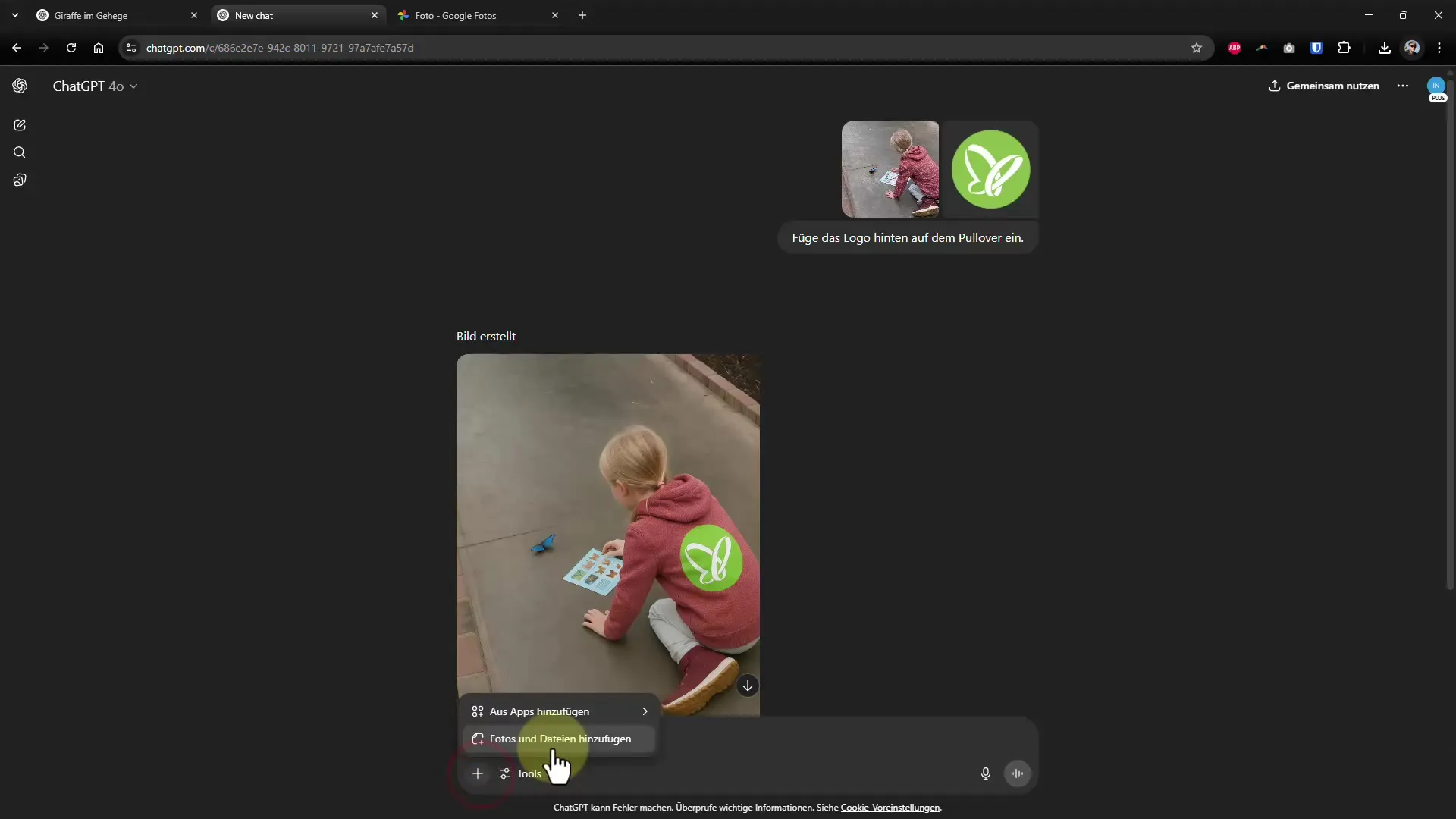
Při přidávání loga si pamatuj, že AI může provést určité úpravy detailů tvé postavy. Aby zůstala grafika co nejrealističtější, je dobré se stále ptát na chování původní postavy.
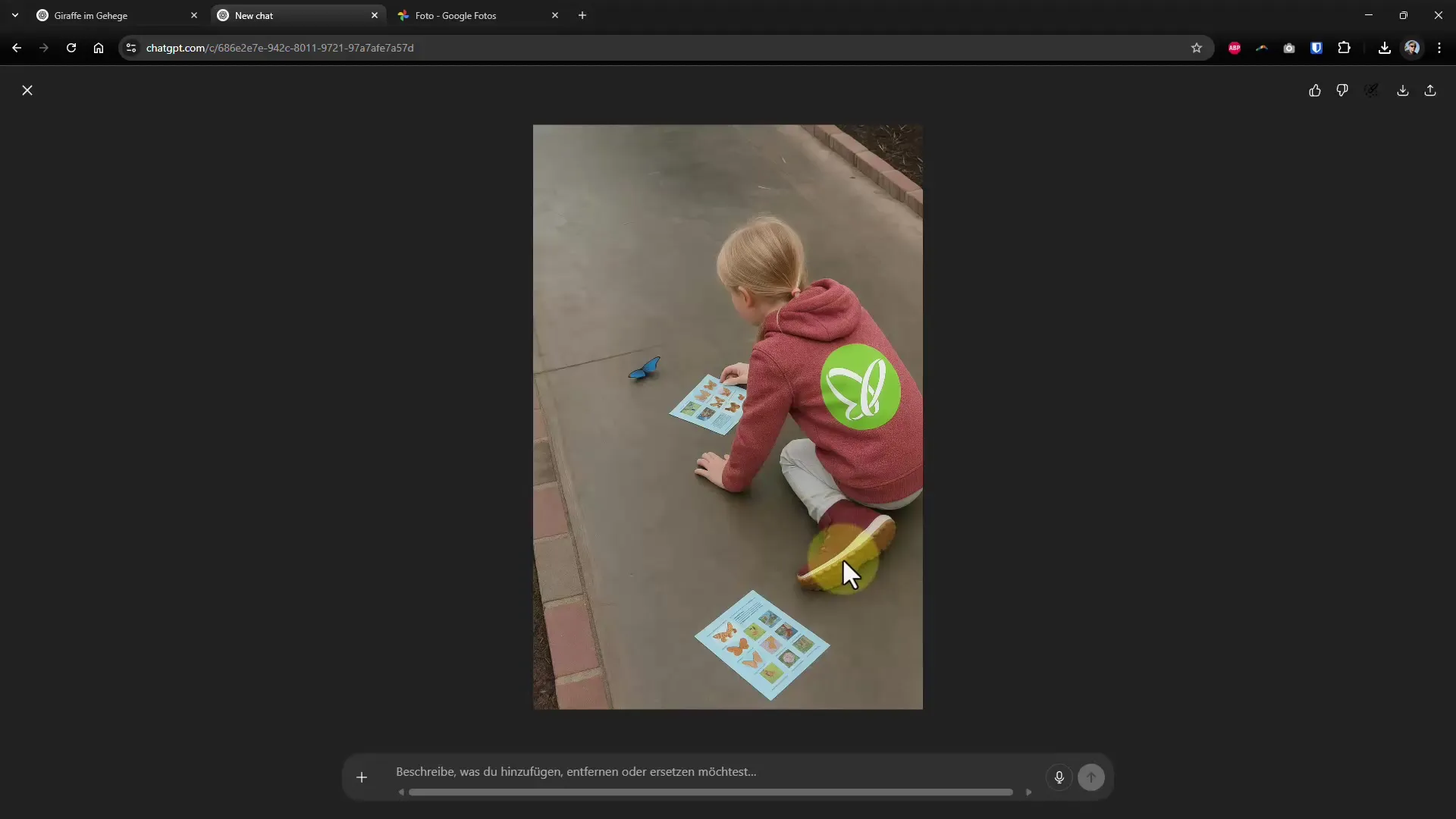
Když generace obrázku v ChatGPT nefunguje optimálně nebo se setkáš s technickými výzvami, je dobré využít jiné platformy, jako je Bing. Babylon nabízí podobné funkce pro úpravu obrázků a může poskytnout kreativní alternativy.
Pomocí rozhraní Bing můžeš zadávat požadavky jako „Vytvoř obrázek extrémně naštvané kočky“ a okamžitě dostaneš výsledky. Obrázek pak může být stažen v souboru PNG a dále upravován.
Kromě toho funkce knihovny v ChatGPT umožňuje ukládat všechny vytvořené obrázky na jednom místě. Zde můžeš rychle procházet galerií a vrátit se k obrázkům, které jsi dříve vygeneroval.
Pokud máš stávající postavu nebo konkrétní figurku, kterou chceš zobrazit v nové scéně, může být užitečné vytvořit jasný a podrobný popis této figurky. To umožní ChatGPT pracovat konzistentně.
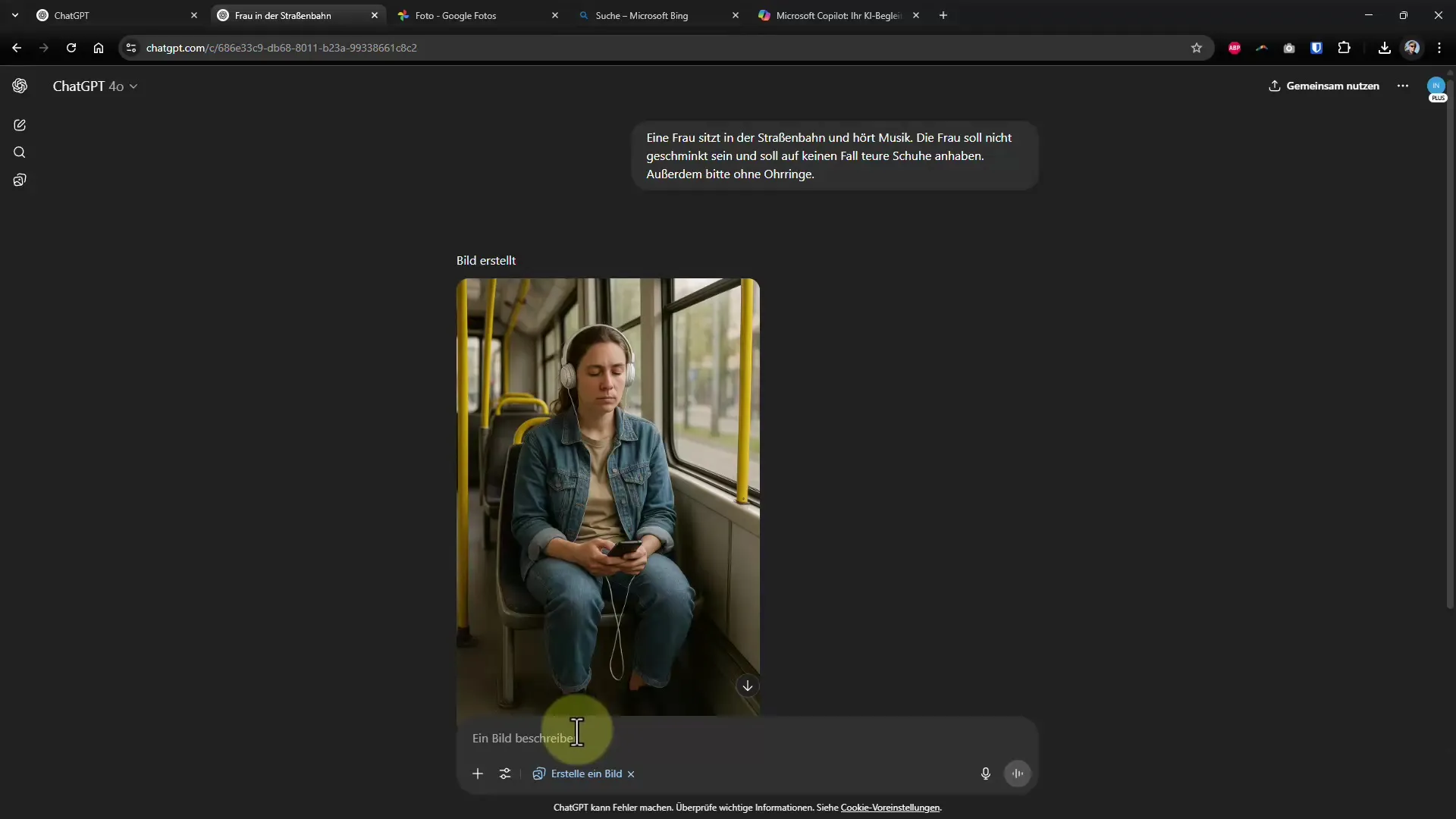
Použij funkci "Popis akce" v ChatGPT, abys získal komplexní popis postavy. Ten pak můžeš zkopírovat a znovu použít v novém chatu pro obrázek, který chceš vytvořit.
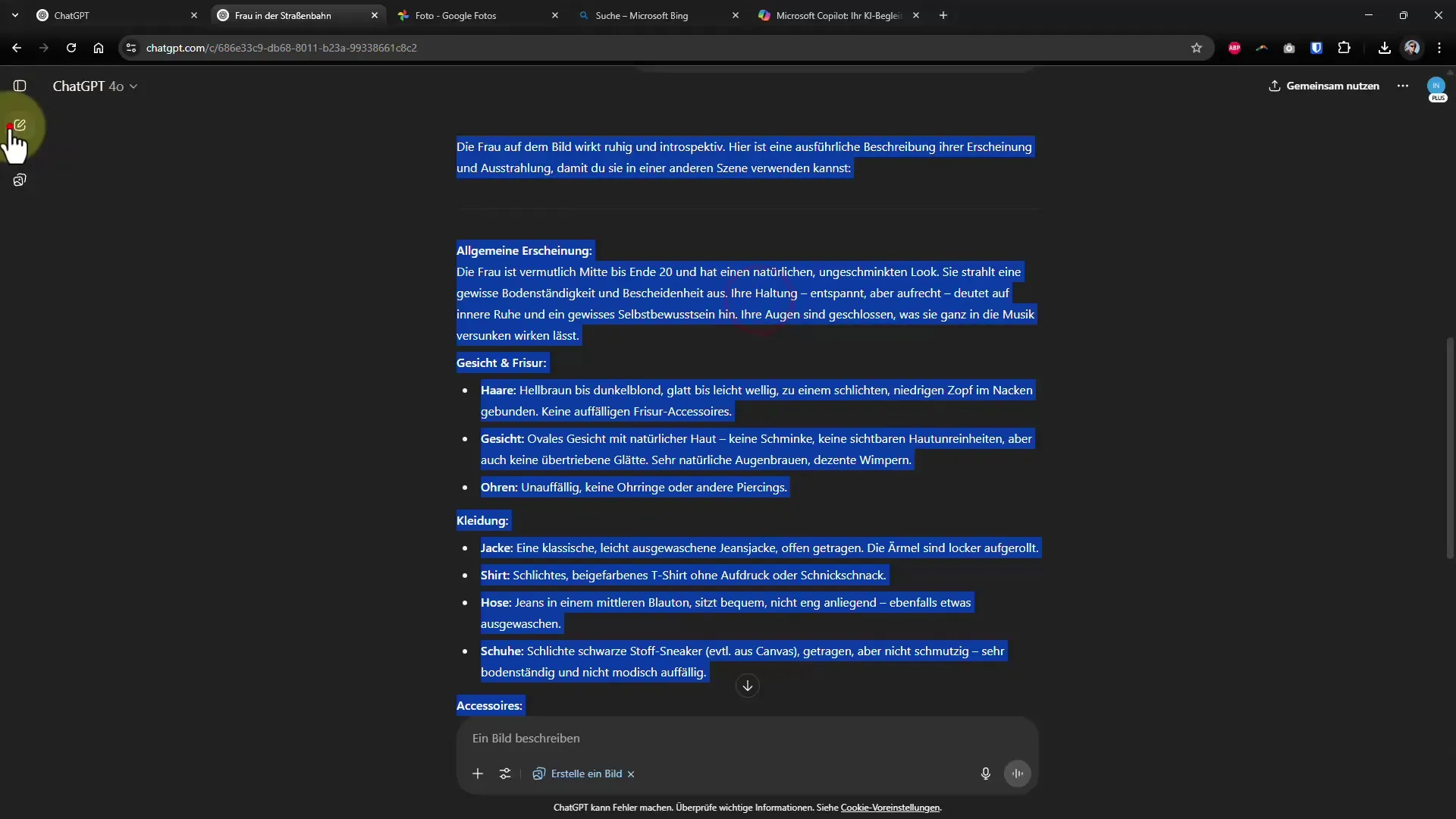
Tímto způsobem můžeš zajistit, že postava v různých scénách vždy vypadá podobně. Věnuj pozornost tomu, jak AI interpretuje detaily, a porovnej to s předchozími zobrazeními, abys zajistil konzistenci.
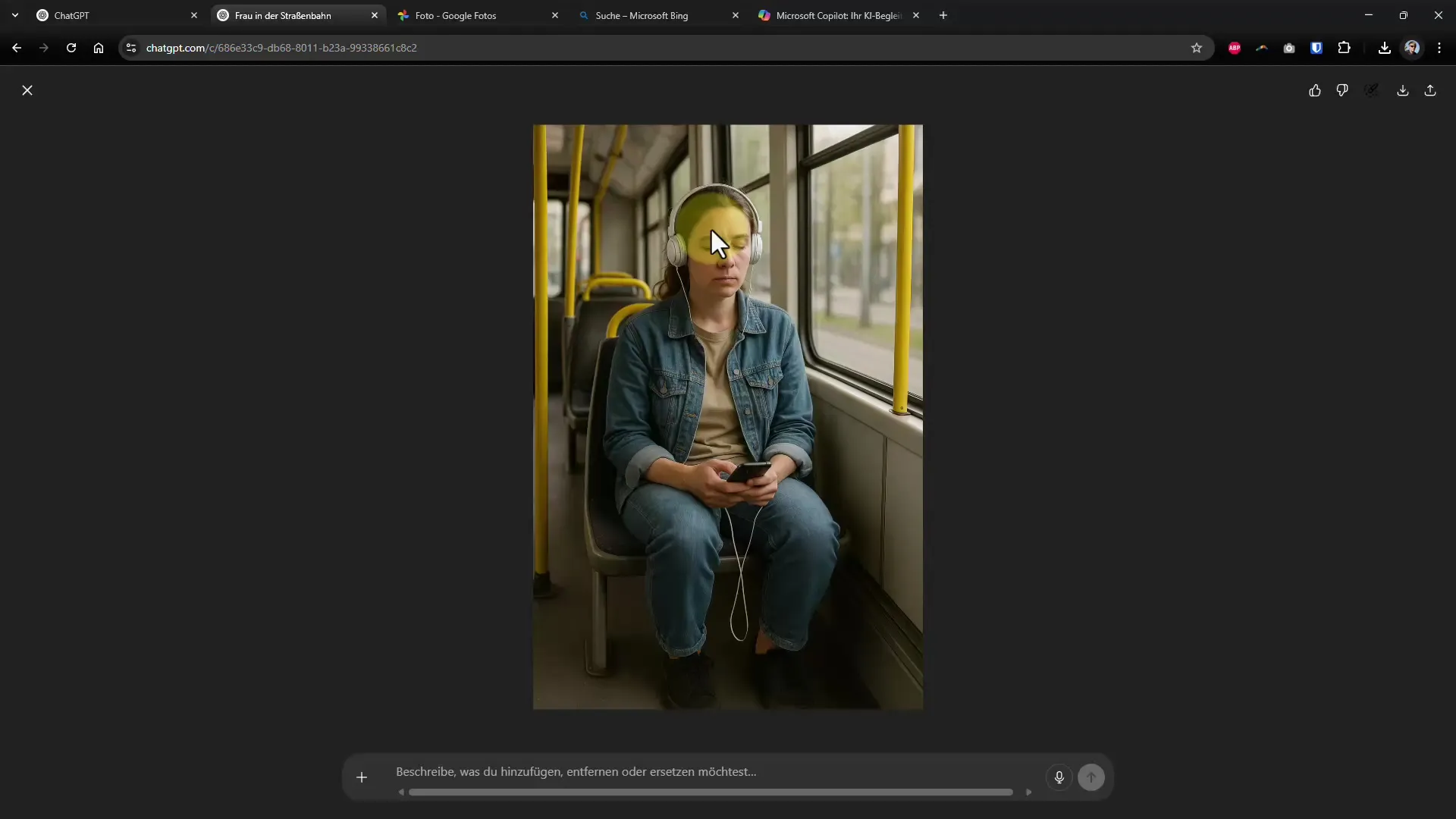
Souhrn - Konzistence postavy v ChatGPT: Rozhodující trik pro tvé obrázky
Se těmito tipy a triky jsi dobře připraven k tomu, abys mohl konzistentně zobrazovat postavy napříč různými scénami. Využij specifické obrázky a popisy k tomu, abys své kreativní vize přetvořil v realitu. Efektivní vkládání loga a využívání alternativních platforem pomohou vytěžit to nejlepší z generace obrázků. Pokračuj v experimentování a objevuj nekonečné možnosti, které ti AI nabízí.


